Ka Lightroomis on sul võimalus mitte ainult oma pilte töödelda, vaid ka tõhusalt veebigaleriisid luua. See on eriti mugav, kui soovid oma fotograafiat kiiresti Internetis jagada. Ükskõik, kas see on sinu tööde esitamiseks modellile või lihtsalt, et näidata pereliikmetele ja sõpradele erilisi hetki, võib veebigalerii siin suurepäraselt abiks olla. Selles juhendis viin sind samm-sammult läbi protsessi, et luua oma veebigalerii Lightroomis.
Olulisemad järeldused
- Veebimoodul Lightroomis pakub arvukalt valikuid sinu galeriid individuaalselt kujundada.
- Sa saad valida erinevate paigutuste ja vaadete vahel, et esitada galeriid atraktiivselt.
- Su piltide üleslaadimine toimub tavaliselt FTP-serveri kaudu lihtsaks ja tõhusaks edastamiseks.
Samm-sammult juhend
Esmalt peaksid sa veenduma, et oled avatud Lightroomi ja kõik soovitud pildid on imporditud.
Samm 1: Veebimooduli valimine
Et alustada oma veebigaleriide loomist, pead sa avama veebimooduli Lightroomis. Kliki selleks mooduli alal „Veeb“ nupul. Siin avaneb tööpind, mis pakub sulle kõiki vajalikke valikuid.
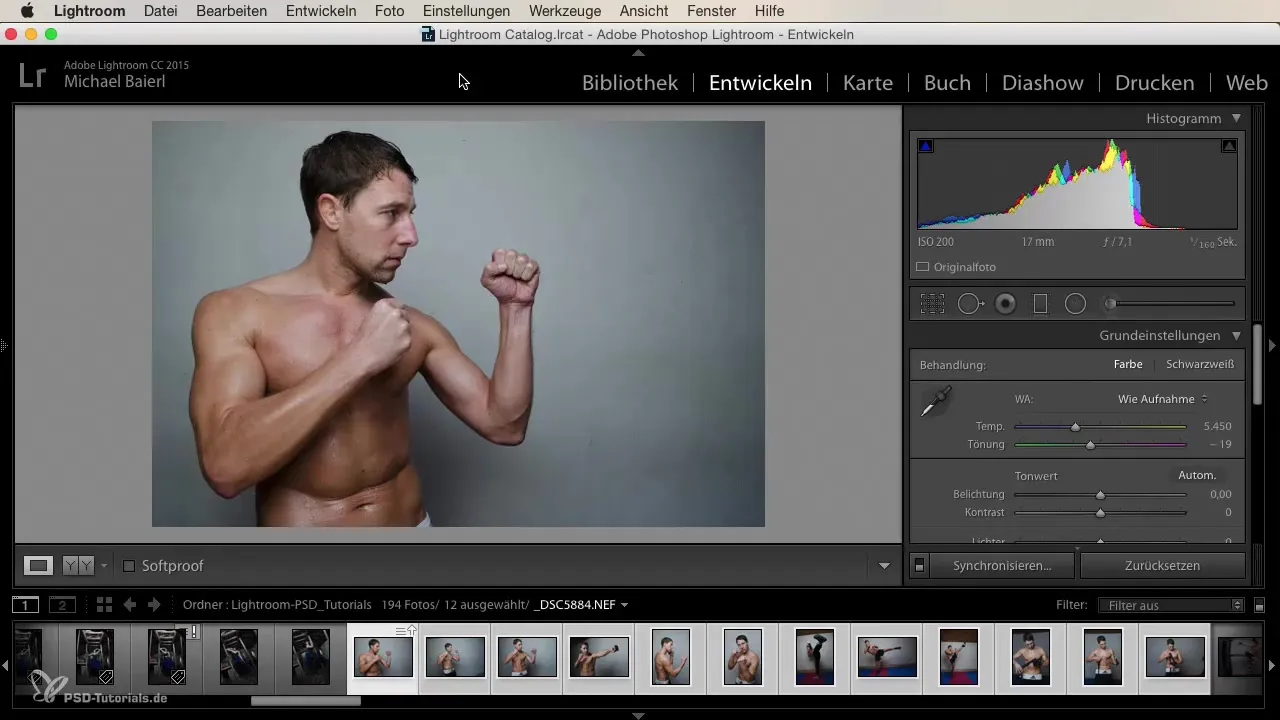
Samm 2: Pealkiri ja galerii paigutuse valimine
Su veebigalerii keskne punkt on pealkiri. Mooduli ülaservas saad sa sisestada oma veebilehe pealkirja, nt „Oma fotograafiad“. See on esimene mulje, mille saavad sinu külastajad sinu galeriist. Lisaks saad sa valida erinevate paigutuste vahel, mis kergendavad sinu galeriide kujundamist. Sulle on saadaval mitmeid eelinstalleeritud mudeleid, mida saad proovida.
Samm 3: Piltide valimine
Nüüd on sul võimalus teha pildivalikuid. Lightroom näitab sui pilte filmiribal, et sa saaksid valida, kas soovid lisada kõik pildid või ainult tähistatud galeriisse. Seda valikut saad sa täiendavate filtrivalikute kaudu täpsustada.
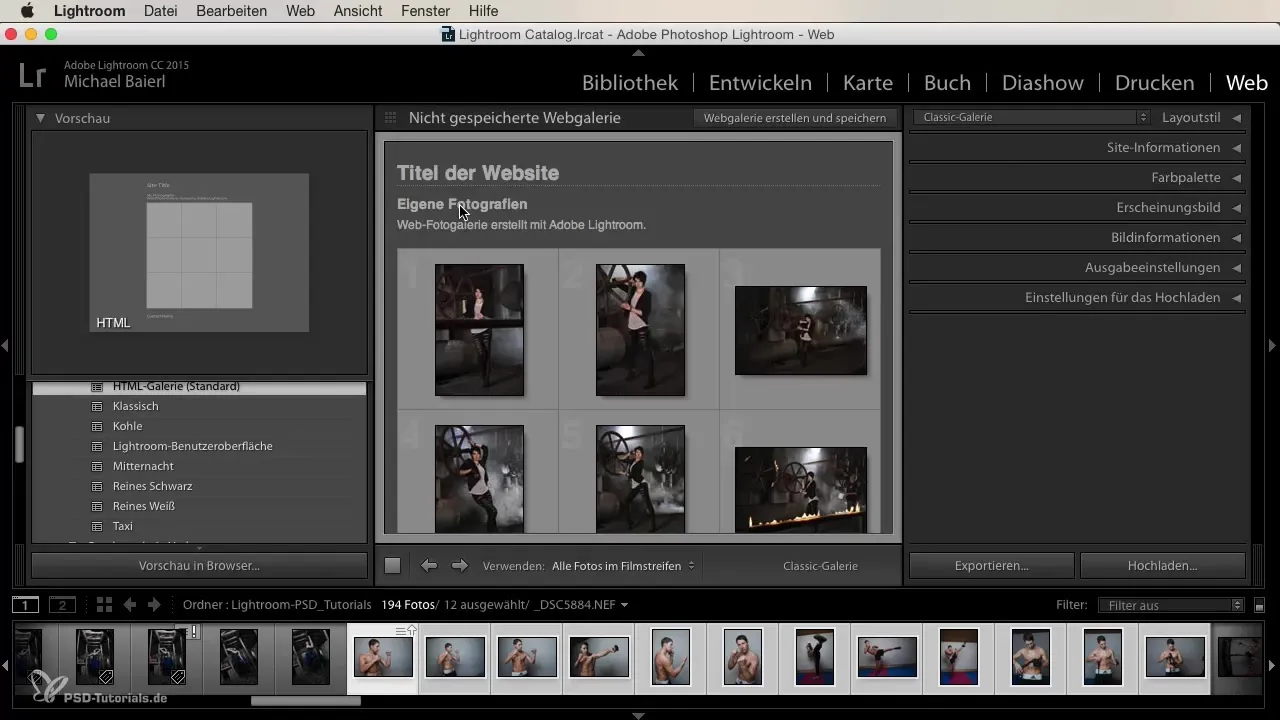
Samm 4: Galerii eelvaade
Oma kujunduse kontrollimiseks saad sa galeriid brauseris vaadata. Kliki mooduli vastaavale valikule. Nii võid sa reaalajas näha, kuidas sinu pildid on paigutatud ja kas valik vastab sinu ootustele.
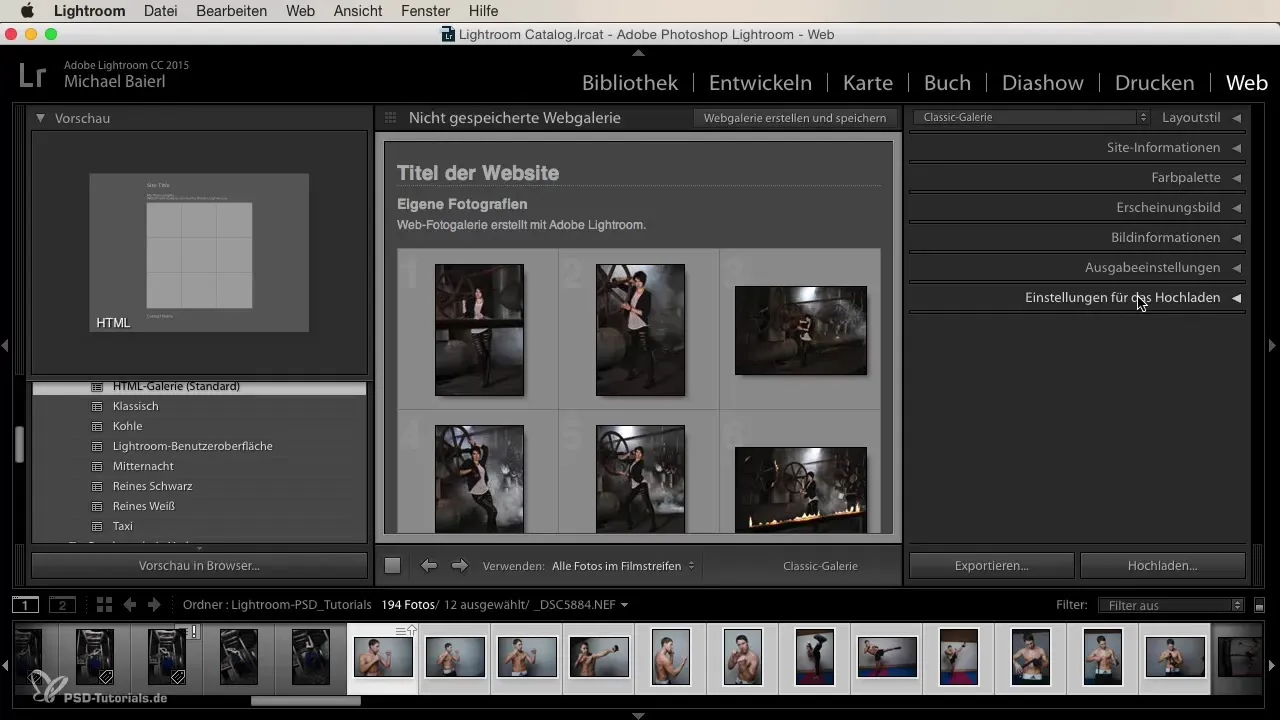
Samm 5: FTP-serveri seadistamine
Enne kui saad oma galeriid üles laadida, pead sa tegema üleslaadimise seaded. Mine importimise seadete juurde ja sisesta oma FTP-serveri andmed. Siia sisestad sa serveri, millel su galerii hiljem hostitakse.
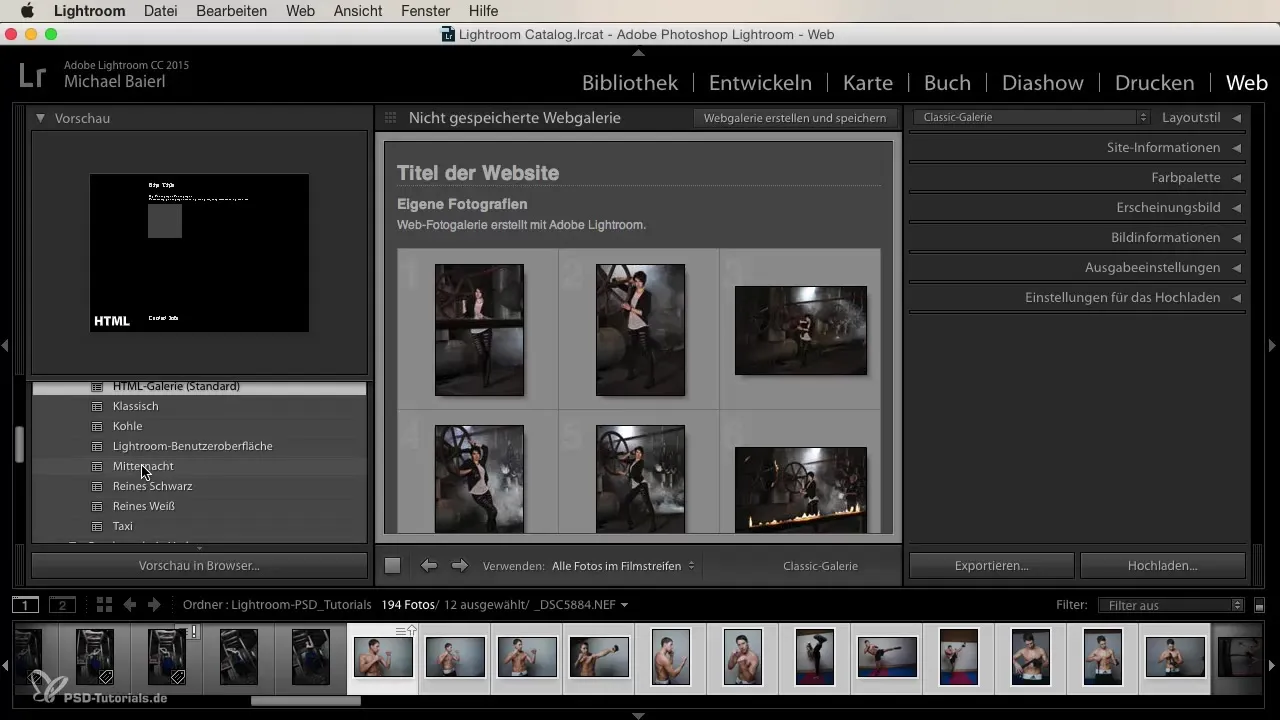
Samm 6: Piltide üleslaadimine
Lõppastmeksen on sinu galerii üleslaadimine. Kliki valikule „Üles laadida”, ja Lightroom hakkab sinu pilte valitud FTP-serverile edastama. See protsess võib võtta aega, sõltuvalt sinu piltide arvust ja sinu Internetiühenduse üleslaadimiskiirusest.
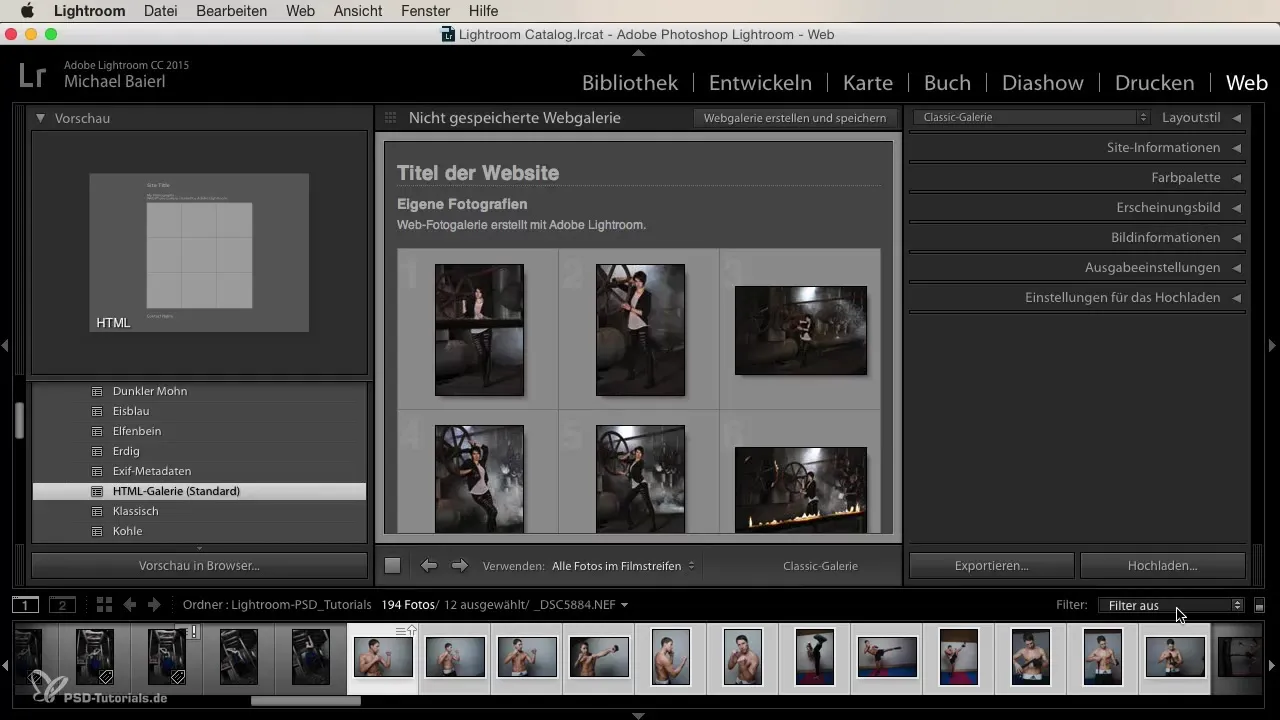
Samm 7: Galeriid jagamine
Pärast üleslaadimise lõpetamist saad sa oma veebigaleriile lingi teistega jagada. Olgu see e-kirjaga oma modellidele või sotsiaalmeedias, sinu pildid on nüüd lihtsasti kättesaadavad kõigile, kes soovivad neid näha.
Selles videoõpetuses oled sa õppinud põhitõdesid oma veebigaleriide loomise kohta Lightroomis. Kasuta seda praktilist funktsiooni, et esitleda oma töid tõhusalt ja lihtsalt teistega jagada.
Kokkuvõte
Veebigaleriide loomine Lightroomis on lihtne protsess. Sa oled õppinud, kuidas kasutada veebimoodulit, valida pilte, kujundada paigutust ja lõpuks oma galeriid Internetti üles laadida. See funktsioon võimaldab sul näidata oma fotograafiaid atraktiivsel viisil ja muuta need kergesti kättesaadavaks.
Tihti küsitud küsimused
Kuidas valida pilte veebigaleriile?Sa saad filmiribal valida kõik pildid või ainult märgitud.
Kuidas muuta oma veebigaleriide pealkirja?Kliki lihtsalt veebimooduli ülaservas pealkirja alal ja sisesta soovitud pealkiri.
Kus seadistan FTP-serveri andmed?Leiavad FTP-serveri seadistused veemooduli „Üles laadimine” alalt.
Kaua võtab aega minu galerii üleslaadimine?Kestus sõltub piltide arvust ja sinu Interneti kiirusest.
Kas ma saan oma veebigaleriide paigutust kohandada?Jah, veebimoodulis on sul juurdepääs erinevatele eelinstalleeritud mudelitele ja paigutustele sinu galerii jaoks.


